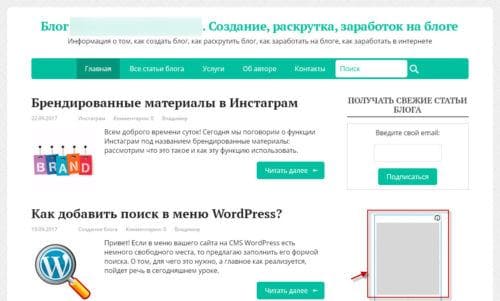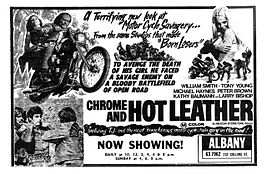Где в "Гугл Хром" хранятся пароли. Как посмотреть сохраненные пароли в браузере Google Chrome. В хроме сохраненные пароли
Как посмотреть сохраненные пароли в Google Chrome
Ежедневно несколько пользователей сталкиваются с проблемой, когда сохранили пароль в браузере Google Chrome, а потом забыли его. В таком случае возникает вопрос, как посмотреть сохраненные пароли в Google Chrome. Это делается через интерфейс браузера и не займет много времени.
В чем суть функции сохранения паролей
Давайте представим, что вы – пользователь, которому не безразлична безопасность его данных в сети. Поэтому у вас должны быть для каждого ресурса разные пароли, чтобы если, допустим, вас взломают в одноклассниках, пароль не подошел во ВКонтакте и других соц. сетях, сервисах.
Запомнить много разных паролей, увы, не выйдет, их нужно куда-то записывать, что тоже ненадежно. В таком случае единственных выход из ситуации – позволить браузеру сохранить ваш пароль в своем хранилище. Он будет надежно спрятан и зашифрован, так что не о чем беспокоиться.
Где прячет пароли Хром
Если вам срочно необходимо посмотреть пароли в Гугл Хром, это сделать не сложно. Действуйте согласно следующему алгоритму:
- Запустите приложения для серфинга в интернете и откройте его меню, совершив клик левой кнопкой мыши по трем точкам в правом верхнем углу.

- Там кликните по пункту «Настройки», а в открывшемся окне опуститесь в самый низ и нажмите на ссылку «Дополнительные», чтобы получить доступ к скрытым параметрам.

- Опускайтесь колесиком мыши до раздела «Пароли и формы», там же откройте раздел «Настройки паролей».

- Откроется список со всеми сохраненными паролями и логинами к различным ресурсам интернета.

Теперь вы знаете, где в Google Chrome хранятся пароли. Как видите найти их не сложно, но есть один нюанс, они скрыты.
Как посмотреть спрятанный за звездочками код
Теперь, собственно, разберем вопрос, как узнать сохраненные пароли в Google Chrome. Ведь изначально они отображаются в виде точек или звездочек. Выход есть, нужно кликнуть по значку глаза возле нужного пароля, и он тут же отобразится.

Кстати, по умолчанию в настройках активирована функция автоматического входа на сайты, логины и пароли от которых сохранены в Гугл Хром. Если вы у себя дома не единственный пользователь компьютера, данную функцию лучше деактивировать:
- В дополнительных параметрах хрома откройте раздел «Настройки паролей».
- В самом верху, над всеми сохраненными кодами будет функция «Автоматический вход».
Чтобы отключить ее измените положение переключатель напротив нее.

Советы
- Старайтесь придумывать уникальный пароль к каждому важному для вас веб-ресурсу.
- Лучше не сохранять в браузерах пароли от платежных систем, интернет-банков и прочих подобных ресурсов.
- Не создавайте легкий защитный код типа «123321123» или «123abc123», такой можно взломать даже самой простенькой программой для подбора паролей.
Заключение
Найти сохраненные пароли в Хроме не сложно. Получить к ним доступ можно прямо через интерфейс браузера, и с одной стороны это удобно, но с другой, если кто-то еще будет пользоваться вашим ПК, то запросто сможет узнать все ваши защитные коды, учитывайте это.
Это может быть интересно:
tehno-bum.ru
Google chrome не сохраняет пароли после закрытия. Учимся смотреть сохраненные пароли в гугл хром
Одна из полезных возможностей браузера Google Chrome – хранение паролей. За счет их шифрования, каждый пользователь может быть уверен в том, что они не попадут в руки злоумышленников. Но хранение паролей в Google Chrome начинается с их добавления в систему. Эта тема и будет подробнее рассмотрена в статье.
Сохраняя пароли в браузере Google Chrome, вам более не придется держать в голове данные авторизации для разных веб-ресурсов. Единожды сохранив в браузере пароль, они будут автоматически подставляться при каждом повторном входе на сайт.
1. Перейдите на сайт, для которого необходимо сохранить пароль. Войдите в учетную запись сайта, введя данные авторизации (логин и пароль).
2. Как только вы выполните успешный вход на сайт, система предложит вам сохранить пароль для сервиса, с чем, собственно, и необходимо согласиться.
С этого момента пароль будет сохранен в системе. Чтобы это проверить, выйдем из нашей учетной записи, а затем снова пройдем на страницу авторизации. На этот раз графы логина и пароля будут подсвечены желтым цветом, а также в них будет автоматически будут подставлены нужные данные авторизации.
Что делать, если система не предлагает сохранить пароль?
Если после успешной авторизации от Google Chrome не поступает предложения сохранить пароль, можно сделать вывод, что данная функция у вас отключена в настройках браузера. Чтобы включить ее, щелкните в правом верхнем углу браузера по кнопке меню и в отобразившемся списке выполните переход к разделу «Настройки» .
Как только на экране отобразится страница настроек, спуститесь в самый конец и щелкните по кнопке «Показать дополнительные настройки» .
На экране развернется дополнительное меню, в котором вам потребуется еще спуститься немного вниз, найдя блок «Пароли и формы» . Проверьте, чтобы около пункта «Предлагать сохранять пароли с помощью Google Smart Lock для паролей» . Если вы видите, что около данного пункта галочка отсутствует, ее необходимо поставить, после чего проблема с сохраняемостью паролей будет решена.
Браузер от компании «Google» является одним из наиболее востребованных и удобных: в нем реализовано большое количество функций, необходимых современному интернет-пользователю, включая сохранение паролей.
Как посмотреть пароли в Chrome
Зачастую пользователь не задумывается о записывании логинов и паролей от различных сайтов, так как за него это делает браузер, однако возникают случаи, когда приходится проходить процесс авторизации на каком-либо веб-ресурсе с другого персонального устройства. Именно в такие моменты пользователь начинает вспоминать , который состоит из огромного количества цифр, букв, а также символов.
На помощь может прийти , в котором можно посмотреть все сохраненные пароли, а также логины.
Чтобы узнать забытые данные, вам нужно:
1. Открыть браузер и перейти в настройки;
2. Нажать на надпись «Показать дополнительные настройки»;
3. В пункте «Пароли и формы» нажать на слово «Настроить», расположенное рядом с надписью «Предлагать сохранять пароли для сайтов»;
4. В появившемся окне, в поле под названием «Сайты с сохраненными паролями», нужно выбрать веб-ресурс, пароль от которого требуется узнать, и нажать на кнопку «Показать».
Ускорить процесс поиска необходимого сайта и пароля от него можно воспользовавшись ссылкой «chrome://settings/passwords», которую нужно просто вставить в поисковую строку браузера без кавычек.
Поле «Сайты с сохраненными паролями» может оказаться пустым по двум причинам:
- Либо вы не сохраняли ни одной пары «логин-пароль» при регистрации или авторизации на сайте;
- Либо у вас отключена функция сохранения этих данных.
Как включить сохранение паролей в хроме
Чтобы облегчить авторизацию на различных сайтах, разработчики Chrome добавили в свой браузер простую, но очень нужную для пользователей функцию – запоминание логинов и паролей, которая активирована, то есть включена, «по умолчанию», однако в редких случаях юзеры по неосторожности отключают ее.
Чтобы вновь включить запоминание паролей, необходимо:
2. Теперь отыщите заголовок «Пароли и формы» и установите галочку рядом со строкой «Предлагать сохранять пароли для сайтов».
- Откройте сайт, пароль от которого вы
crabo.ru
Где в Google Chrome хранятся пароли
Логины и пароли для авторизации на различных сайтах зачастую сохраняются в настройках интернет-обозревателей. Этот прием упрощает жизнь юзеров. Иногда возникает необходимость просмотра соответствующей информации. Выясним, где в Google Chrome хранятся пароли. Что необходимо сделать для их просмотра в том или ином случае?
Способы хранения информации
Как посмотреть сохраненные пароли в Google Chrome? Стоит обратить внимание на то, что под поставленной задачей пользователи могут подразумевать разные действия.
Например, можно отыскать пассворды:
- в настройках браузера;
- на жестком диске ПК.
Далее рассмотрим все возможные варианты. Где хранятся пароли? Как их посмотреть без особых хлопот?
Способы просмотра паролей
Где в Google Chrome хранятся пароли? Перед тем, как размышлять над этим вопросом, рекомендуется определиться с методом решения задачи.
Дело все в том, что сохраненные данные браузера можно посмотреть:
- через встроенные параметры обозревателя;
- посредством сторонних приложений;
- отыскав соответствующий файл с информацией на компьютере.
Никаких особых затруднений быть не должно. Особенно если следовать предложенным ниже руководствам.
Через параметры обозревателя
Где в Google Chrome хранятся пароли? Начнем с самого простого варианта - с изучения настроек браузера. Именно с их помощью пользователи могут сохранять данные для авторизации на сайтах и просматривать их при необходимости.
Чтобы найти в "Хроме" сохраненные пассворды, юзеру предстоит:
- Открыть Google Chrome.
- Нажать на кнопку, отвечающую за открытие главного меню обозревателя. Обычно это кнопка с изображением трех точек/горизонтально расположенных линий. Она находится справа от адресной строки.
- Перейти в блок "Настройки".
- Кликнуть по гиперссылке "Дополнительно".
- Щелкнуть по строчке "Настройки паролей" в блоке "Пароли и формы".
- Посмотреть на выданный результат.
Чтобы увидеть пассворд под звездочками, придется кликнуть по изображению глаза справа от соответствующей строки. Больше ничего делать не нужно. Именно в представленном блоке осуществляется управление паролями в Google Chrome.
Быстрый поиск
Но это только один из возможных вариантов развития событий. Пользователи могут справиться с поставленной задачей иначе. Как посмотреть сохраненные пароли в Google Chrome?
Руководство по быстрому доступу к соответствующему пункту интернет-обозревателя имеет приблизительно такой вид:
- Зайти в "Гугл Хром".
- В адресной строке браузера написать chrome://settings/passwords.
- Нажать на кнопку Enter на клавиатуре.
После этого на экране появится окно управления пассвордами. Остается только отыскать в предложенном списке сайт и нажать на кнопку с изображением глаза около звездочек (скрытого пароля).
Этот прием пользуется особым спросом у продвинутых юзеров. Начинающие пользователи чаще всего работают с паролями при помощи первой инструкции.
На компьютере
Мы выяснили, где в Google Chrome хранятся пароли. А как найти соответствующие данные на компьютере? Иногда такой прием может оказаться крайне полезным. Только им почти не пользуются в реальной жизни.
Ни для кого не секрет, что все данные браузеров сохраняются на жесткий диск. Пароли и логины Google Chrome не являются исключением. Пользователям предстоит пройти по определенным адресам (они меняются в зависимости от используемой ОС) для поиска файла с пассвордами.
Для Windows XP необходимо пройти по адресу: C:\Documents And Settings\Имя пользователя\Local Settings\Application Data\Google\Chrome\(если имеется папка User Data, то User Data\Default.
Windows Vista и новее хранит данные браузера по пути: C:\Users\Имя пользователя\AppData\Local\Google\Chrome\User Data\Default.
Для пользователей с MacOS актуально следующее расположение: ~/Library/Application Support/Google/Chrome/Default.
Если юзер работает с Linux, пароли от Google Chrome он может обнаружить по адресу: ~/.config/google-chrome/Default.
В Chrome OS пассворды могут быть обнаружены по такому адресу: /home/chronos/.
По указанным путям юзеру предстоит отыскать файл Login Data. Остается только открыть теперь соответствующий документ и посмотреть на столбец Password. В нем будут отображаться пароли для тех или иных страниц во Всемирной паутине.
Сторонние программы и пароли
Теперь понятно, как посмотреть сохраненные пароли в Google Chrome. Последний метод решения поставленной задачи - это использование специализированных программ. Стоит заметить, что их очень много.
Например, огромной популярность у многих пользуется ChromePass. Это диспетчер паролей Google Chrome, с которым просто работать.
Чтобы можно было использовать данную утилиту, рекомендуется действовать следующим образом:
- Скачать и провести инициализацию ChromePass.
- Запустить браузер и соответствующее приложение.
- Посмотреть на выданный результат.
Мы выяснили, где в Google Chrome хранятся пароли. Отыскать их в настройках обозревателя или на компьютере не составит никакого труда. Все предложенные вниманию инструкции работают безотказно.
www.syl.ru
Где в "Гугл Хром" хранятся пароли. Как посмотреть сохраненные пароли в браузере Google Chrome
Компьютеры 24 июля 2015Среди множества веб-обозревателей лидирующую позицию удерживает, судя по опросам, Google Chrome. И это несмотря на то, что и другие браузеры постоянно совершенствуются, разработчики внедряют в них новые отличительные «фишки».
Но все же для большинства пользователей выбор однозначен – и это "Гугл Хром". Основные преимущества данного веб-обозревателя – высокая скорость загрузки страниц, множество приятных дополнений для браузера и, конечно, интуитивно понятный интерфейс.
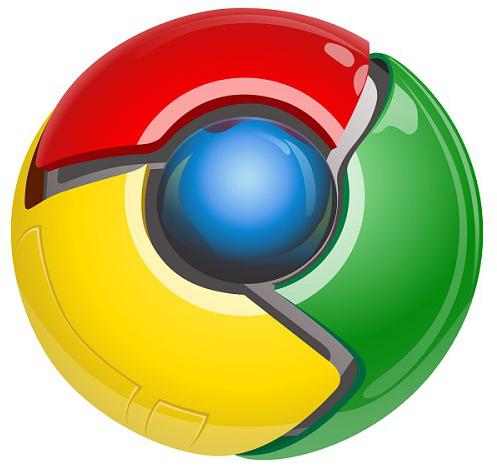
Однако не все пользователи разобрались с некоторыми тонкостями настройки Chrome. Например, есть «юзеры», которые не знают где в "Гугл Хром" хранятся пароли, как их посмотреть и извлечь в случае необходимости. А раз появляются такие вопросы, значит необходимо дать на них ответы, ведь зачастую новичкам тяжело разобраться самостоятельно даже с, казалось бы, очевидными вещами. Именно поэтому далее речь пойдет о том, как узнать пароли в "Гугл Хром", где они хранятся.
Зачем сохранять пароли в браузере
Если пользователь обеспокоен безопасностью информации, хранящейся на тех или иных ресурсах, то, скорее всего, он знает об одном очень полезном совете от опытных «юзеров» интернета. В рекомендации сказано, что для каждого сайта необходимо придумать отдельный и желательно сильный пароль. Нетрудно догадаться, зачем – если вдруг вас «взломают», например, в одной из социальных сетей, то этот же пароль не подойдет для других ресурсов ("вебмани", почта, собственный блог).
Однако здесь есть и негативный момент. Все придуманные пароли понадобится куда-то записывать, так как запомнить их будет очень сложно. Вам понадобится иметь отличную, если не сказать феноменальную память.
Вот почему браузер предлагает вам сохранить пароли. Воспользовавшись этой опцией, при следующем входе на выбранный сайт вам не нужно будет вновь указывать действующий пароль. Но и в этом случае есть свои «минусы», и вы узнаете о них в процессе прочтения статьи.
Где в "Гугл Хром" хранятся пароли от часто посещаемых сайтов
Итак, где же все-таки посмотреть сохраненные пароли в браузере Chrome? На самом деле найти их можно достаточно просто. Для этого понадобится воспользоваться предложенным алгоритмом действий:
Запустите веб-обозреватель и откройте его меню, кликнув по кнопке с тремя параллельными полосками (сверху, в правом углу).
Обратитесь к пункту «Настройки», после чего прокрутите страничку вниз и кликните «Показать дополнительные настройки».
Здесь вас интересует подраздел «Пароли и формы». Проверьте, чтобы чекбокс был установлен рядом с опцией «Предлагать сохранять пароли» и щелкните «Настроить».
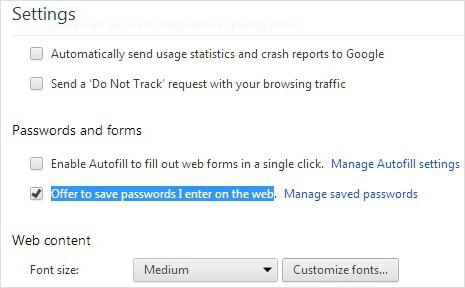
В результате этих нехитрых действий откроется менеджер паролей Google Chrome. В левой части вы увидите названия сайтов, посередине – логины, справа – секретные комбинации символов.
Как видите, найти сохраненные пароли в "Гугл Хром" очень легко. Стоит отметить, что некоторые «юзеры» как раз на это и жалуются, так как переживают за сохранность своей конфиденциальной информации.
Видео по теме
Как посмотреть пароль
Итак, вы уже знаете, где хранятся пароли "Гугл Хром", однако вместо набора символов вы видите точки, за которыми скрыта используемая вами комбинацию цифр и букв. Как же увидеть сам пароль? Ведь иногда его нужно извлечь, чтобы вставить в другой браузер.
На самом деле, сделать это очень просто. Подведите курсор к сайту, пароль от которого вы хотите посмотреть, и кликните ЛКМ по этим самым точкам. Появится небольшое поле и кнопка «Показать». Щелкнув по ней, вы увидите пароль от сайта. Его можно скопировать и вставить в любой другой веб-обозреватель. Кроме того, если вы не желаете, чтобы в менеджере паролей Chrome сохранились эти данные, кликните по крестику справа, и пароль исчезнет из памяти браузера.
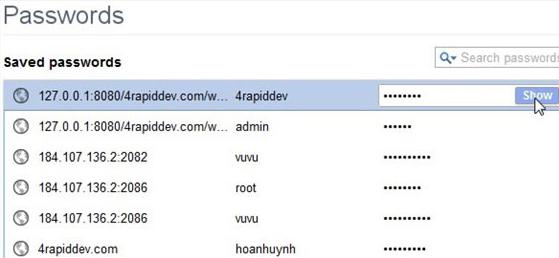
Вот и все! Теперь вы узнали, где в "Гугл Хром" хранятся пароли, как их увидеть и извлечь для последующего использования в другом браузере.
Полезные советы
Прежде чем принимать решение относительно хранения паролей в веб-обозревателе, рекомендуется ознакомиться с советами опытных пользователей:
К каждому сайту придумайте отдельный уникальный пароль. Если у злоумышленника получится зайти в вашу учетную запись, например, в какой-нибудь игре, то он не сможет проникнуть на другие сервисы под вашим аккаунтом, так как пароли будут отличаться.
Не храните в браузере пароли от электронных кошельков, почты и других сайтов, на которых вы держите важную информацию.
Если вы не хотите записывать пароли в блокнот и потом тратить время на их поиск, воспользуйтесь одним из приложений, например, LastPass. В результате вам понадобится запомнить лишь одну комбинацию символов, а вход на любимые сайты будет осуществляться без ввода логина и пароля.
Помните об этих рекомендациях, чтобы не оказаться в неприятной ситуации.
Заключение
Итак, теперь, когда вы узнали, где в "Гугл Хром" хранятся пароли, у вас есть возможность посмотреть их и извлечь, если возникнет необходимость. При желании вы можете отключить опцию, отвечающую за сохранение паролей. Кстати, это рекомендуется делать, например, на ПК, установленном в офисе, ведь ваш коллега легко сможет увидеть и скопировать все ваши секретные комбинации символов, если, конечно, он опытный «юзер».
Источник: fb.ruКомментарии
 Идёт загрузка...
Идёт загрузка... Похожие материалы
 Здоровье Лекарство "Тримектал": инструкция по применению, цена, аналоги и отзывы
Здоровье Лекарство "Тримектал": инструкция по применению, цена, аналоги и отзывы«Тримектал», базовой основой которого является активное вещество триметазидин, относится к группе препаратов с антигипоксическим характером действия и используется преимущественно в кардиологии с целью ста...
 Еда и напитки Сациви из кур
Еда и напитки Сациви из курТрадиционное грузинское сациви известно далеко за пределами Грузии. Изюминку этому блюду придает острый ореховый соус с зеленью.Для приготовления сациви из кур понадобится 1 цыпленок, 450 г очищенных грецких&nb...
 Домашний уют Жидкое дерево. Краска "жидкое дерево" KAOWA
Домашний уют Жидкое дерево. Краска "жидкое дерево" KAOWA Сегодня все большее применение получает совершенно новый отделочный материал – ДПК (древесно-полимерный композит). Строители еще называют его WPS или просто "жидкое дерево". Это новый, современный материал, испо...
 Закон Приписное свидетельство - что, где, когда?
Закон Приписное свидетельство - что, где, когда?Приписное свидетельство – это документ, который показывает, какую воинскую обязанность имеет лицо, не достигшее призывного возраста. Если говорить проще, то оно является подтверждением того, что юноша состоит на...
 Автомобили Мини-погрузчики Bobcat американского производства
Автомобили Мини-погрузчики Bobcat американского производстваОдним из самых востребованных погрузчиков класса "мини" в строительной индустрии является суперуниверсальный колесный Bobcat американского производства. Это целый ряд механизмов, каждый из которых выполняет определен...
 Бизнес Добыча золота. Способы добычи золота. Добыча золота вручную
Бизнес Добыча золота. Способы добычи золота. Добыча золота вручнуюДобыча золота началась еще в древние времена. За всю историю человечества было добыто примерно 168,9 тыс. тонн благородного металла, почти 50% которого уходит на разнообразные ювелирные изделия. Если все добытое золот...
 Дом и семья Развивающие задания для детей 3-4 лет
Дом и семья Развивающие задания для детей 3-4 летРебенок 3-4 лет растет и меняется очень быстро. На этом этапе большое значение имеет развитие речи, мышления, памяти, логики. Прогресс стимулирует чтение книг, игры, рисование, лепка. Даже обычные повседневные разгово...
 Дом и семья Poni Royale: отзывы и описание волшебных пони
Дом и семья Poni Royale: отзывы и описание волшебных пони Не так давно компания Razor из США начала выпускать новый бренд — Pony Royale. Пластиковая лошадка-принцесса чрезвычайно быстро стала самым желанным подарком для девочек, и этому, конечно, есть логическое объясн...
 Домашний уют Монтаж ленты светодиодной: рекомендации по выбору и установке подсветки
Домашний уют Монтаж ленты светодиодной: рекомендации по выбору и установке подсветкиВыбор типа основного освещения и вспомогательной подсветки можно отнести к одному из важнейших этапов ремонтных работ. Если система освещения предусматривает наличие светильников, ламп и светодиодных лент, необходимо ...
 Домашний уют Из чего сделать полки в баню? Только из дерева!
Домашний уют Из чего сделать полки в баню? Только из дерева!Народная мудрость гласит: «Коли в бане паришься – никогда не старишься&raqu...
monateka.com